לא ניתן היה לתקשר עם שגיאת דף הבית של Google
מדריך לפתרון בעיות / / August 05, 2021
גוגל הבית הוא אחד הדברים הטובים ביותר המשרתים בדיוק כאשר יש לך חיבור תקין לאינטרנט. בעזרת מכשירי Google Home, אתה יכול לבקש מה- Assistant Voice לעשות כמעט כל דבר שמחובר לאינטרנט. לדוגמה, אתה יכול להדליק / לכבות את האורות, את האוהדים, לשלוט במערכת המוזיקה שלך ויצר על ידי גוגל כדי להתחרות בעוזרת קולית אחרת, Amazon Echo. אתה יכול להפעיל את מכשיר Google Home שלך על ידי אמירה Ok Google! או היי גוגל! ויכול לגרום לו לבצע משימות בסיסיות מסוימות כאמור לעיל או לחפש באינטרנט או ביומן שלך וכו '.
אבל זה הופך להיות מעצבן אם מכשיר ה- Google Home שלך לא מגיב נכון או נתקל בבעיית תקשורת לחלוטין. ואם אתה מחפש לפתור בעיה כזו במכשיר שלך, אתה נמצא במקום הנכון כמו בפוסט זה, אנו נדריך אותך בדרכים המובילות לתקן שגיאות תקשורת עם דף הבית של Google. אין להאשים את מכשיר Google Home כאן מכיוון שאמזון הד ומכשירים אחרים לסיוע קולי סובלים גם מבעיות כאלה שדורשות פתרון בעיות. לכן, ללא כל התייחסות נוספת, הבה ניכנס ישר למאמר עצמו:
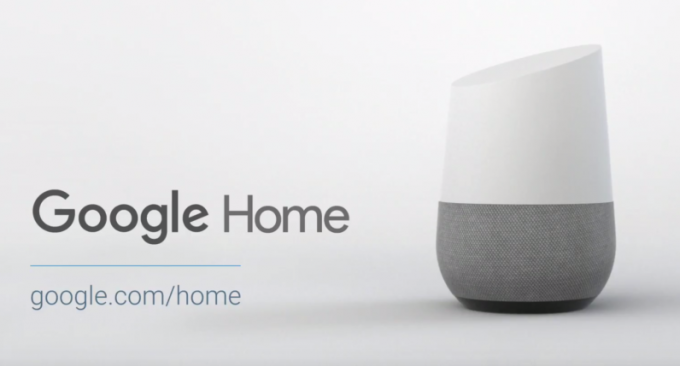
תוכן עניינים
-
1 הדרכים העיקריות לתיקון לא הצליחו לתקשר עם שגיאת דף הבית של Google
- 1.1 הפעל מחדש את המכשיר
- 1.2 בדוק דרישות תוכנה מינימליות
- 1.3 שימוש באביזרים מקוריים
- 1.4 בדוק את טווח ה- WiFi
- 1.5 עדכן את אפליקציית הבית של גוגל
- 1.6 הפעל את Bluetooth
- 1.7 הפעל את מצב טיסה למצב מופעל
- 1.8 תשכחו מרשת ה- WiFi
- 1.9 בדוק את החשבון המקושר שלך
- 1.10 בדוק אם קיימות מגבלות WiFi
- 1.11 אפס את דף הבית של Google
הדרכים העיקריות לתיקון לא הצליחו לתקשר עם שגיאת דף הבית של Google
להלן כמה מהשלבים או הדרכים שתוכל לנקוט כדי להתגבר על בעיית התקשורת שאתה נתקל במכשיר הבית של Google.
הפעל מחדש את המכשיר
הדבר הנפוץ ביותר שאתה יכול לעשות הוא להפעיל מחדש את המכשיר. ניתן לנתק את ההתקן מהחשמל ולחכות כ -20 שניות לפני אתחול ההתקן.
בדוק דרישות תוכנה מינימליות
אם אתה מגדיר את מכשיר Google Home שלך מטלפון אנדרואיד, וודא שאתה מפעיל את Android 5 ואילך. אתה אמור להיות ב- Android 6 ואילך אם אתה מגדיר את Google Home מטאבלטי Android. מכיוון ש- Google Home תומך גם במכשירי iOS או Apple, וודא שאתה משתמש ב- iOS 11 ואילך.
שימוש באביזרים מקוריים
תמיד עדיף להשתמש באביזרים מקוריים שמספק היצרן לכל מכשיר אלקטרוני כדי למנוע בעיות כאלה. כך גם עם המכשיר החכם של Google Home. חבר אותו תמיד עם כבל החשמל או המתאם המסופקים בקופסה.
בדוק את טווח ה- WiFi
לרוב בעיות החיבור נגרמות בגלל חיבור לאינטרנט גרוע. לכן, ודא שאתה מגדיר את מכשיר ה- Google Home שלך בטווח ה- WiFi כדי למנוע תקלות כאלה.
עדכן את אפליקציית הבית של גוגל
אתה נדרש להתקין את יישום Google Home במכשיר Android שלך כדי להגדיר את Google Home, Home Mini או Nest speaker. לכן, בדקו האם היישום מעודכן לגרסה העדכנית ביותר.
[googleplay url = ” https://play.google.com/store/apps/details? id = com.google.android.apps.chromecast.app & hl = iw_US "]
הפעל את Bluetooth
אם דף הבית של Google או ה- Mini Mini שלך מראים כל הזמן את השגיאות שלך שלא ניתן היה ליצור חיבור, הפעל את ה- Bluetooth. לשם כך, עבור אל הגדרות >> Bluetooth והפעל אותו. ואז אחרי זה נסה להגדיר את דף הבית של Google.
הפעל את מצב טיסה למצב מופעל
תוכל גם לבדוק ולהגדיר את המכשיר החכם Google Home או Home Mini על ידי הפעלת מצב טיסה שמנתק את כל הקישוריות בטלפון שלך. לאחר מכן הפעל את WiFi באופן ידני אשר יבטל את מצב המטוס, והתחל בהגדרת המכשיר שלך.
תשכחו מרשת ה- WiFi
שכחת רשת ה- WiFi והגדרתה שוב היא גם אחת משיטות פתרון הבעיות שתוכלו לנקוט לצורך תיקון שגיאות תקשורת במכשיר הבית של Google. לעשות את זה
- פתח את Google Home
- הקש על רמקול Google שלך
- לאחר מכן הקש על סמל ההגדרות
- לחץ על שכח WiFi
בדוק את החשבון המקושר שלך
אם אתה מקבל שגיאת 'לא הצלחת לתקשר' לאחר ההגדרה, ייתכן שזה נובע גם מחשבון מקושר פגום שלך. ודא שאתה מחובר ליישום Google Home עם אותו חשבון בו השתמשת להגדרתו. אם לא עשית זאת, אפס את יישום Google Home עם חשבון חדש.
בדוק אם קיימות מגבלות WiFi
האם ל- WiFi שלך יש מגבלות על מספר המכשירים שיכולים לחבר מכשירים בו זמנית? אם זו הסיבה אז עליך לנסות לנתק מכשירים אחרים ולחבר את מכשיר Google Home שלך ל- WiFi.
אפס את דף הבית של Google
כמוצא אחרון, אתה יכול להמשיך ולאפס את מכשיר הבית של Google. לשם כך לחץ והחזק את הכפתור הזעיר המונח מתחת לרמקול הבית של Google למשך 15 שניות. הרמקול של Google Home יקבל לך הודעה שהוא מנסה לאפס את המכשיר.
אז הנה לך מהצד שלי בפוסט הזה. אני מקווה שאתם אהבתם את הפוסט הזה והצלחתם לתקן את בעיית התקשורת ברמקולים שלכם ב- Google Home. ספר לנו בתגובות למטה אם אתה נתקל בבעיות כלשהן בעת ביצוע הטריקים הנ"ל. עד הפוסט הבא... לחיים!
משווק דיגיטלי מוסמך של Six Sigma ו- Google שעבד כאנליסט עבור MNC מוביל. חובב טכנולוגיה ורכב שאוהב לכתוב, לנגן בגיטרה, לנסוע, לרכוב על אופניו ולהירגע. יזם ובלוגר.


